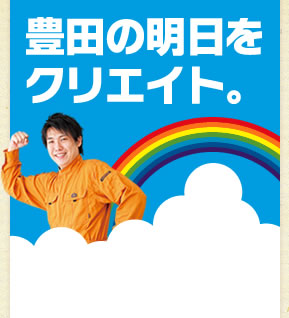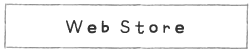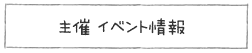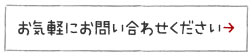2017年6月13日 職場体験*1日目*
こんにちは、職場体験をさせていただいている益富中の金森です。
絵を描く仕事に興味があるので、こいけやクリエイトさんに受けれてもらえることができてとてもうれしいです。
今日は『とよたのりのりチャンネル』で豊田市のキャラクターを考え、パソコンで清書を途中までしました。
ペンタブを初めて使わせてもらいました。初めは線が歪んだりして難しかったですが、徐々に慣れてきて楽しかったです。家でもやりたいなと思いました。
アイデアスケッチは豊田の特産品や名所をたくさん考えるきっかけになり、良かったです!

朝は不安でしたが、こいけやクリエイトさんの雰囲気が優しく、緊張もとけました。
また明日も頑張ります!!
2017年6月9日 職場体験最終日
昨日に続いて職場体験三日目、今日が最終日です。
今日は、昨日デザインし終わった名刺の細かいところを修正しました。
職場の方にアドバイスをもらいながら、名刺の修正をしていて自分好みの名刺を作成する事が出来ました。
その後は、印刷会社さんに自分で電話をしました。

印刷会社さんに電話するのは、緊張しました。でもこういった機会はなかなかないので良い経験だと思いました。
お弁当を職場の方々と会話をしながら食べるのもデザインをするのもとても楽しかったです。
職場の方々がとても優しくした下さってだんだん緊張が和らいでいきました。
その他には、お客さんにお茶を出しました。この前は職場の方もついていたけれど今回は一人で教えてもらったようにお茶を出すことが出来ました。
その後には、ノリノリチャンネルで豊田市のキャラクターを考えました。
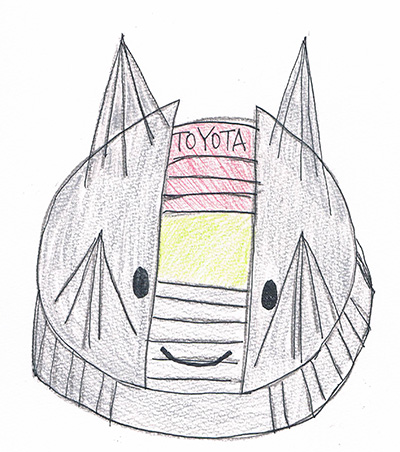
それが、こちらです。豊田スタジアムをモチーフにしました。
パソコンを使っての作業は、慣れていないので難しいなと思ったけれど
パソコンを使いこなせるようになってソフトの使い方などを
学んだらもっと楽しく自分の好きなデザインをつくれることが分かったので
家でもパソコンを使う機会を増やしたりデザインを投稿してみたりしたいなと思いました。
2017年6月8日 職場体験二日目
今日は、昨日の名刺のデザインの作成の続きをしました。
タブレットを使って、名刺に入れる予定の絵を一つ一つ描いていきました。
タブレットで、絵を描いていくと、始めは上手く描く事ができなくて
描いては消すの繰り返しでなかなか進みませんでした。
でも、少しずつ修正しながら進めていきなんとか入れたい絵を描き終える事が出来て
名刺のデザインが完成しました。それがこちらです。
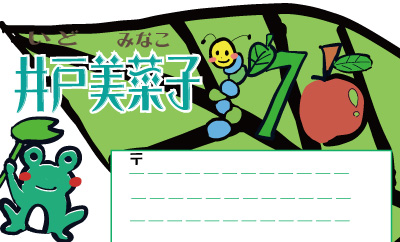
絵を描き終えるのも思ったより時間がかかったけれど
その後のイラストレーターのソフトで好きなように文字を入れてのデザインも絵を
描くのも楽しかったので家でもやれたらなと思いました。
2017年6月7日 職場体験初日
職場体験をさせていただいている猿投中学校二年生の井戸美菜子です。
今日は、職場体験の初日でした。一度、事前打ち合せをしに来た時も緊張したけれど
今日は、事前訪問よりも長い時間にいるのでより緊張感が高まっていました。
それに、初めてパソコンを使って絵を描いたので上手く絵を描くことが
出来るか、不安だったけれど職場の方が優しく、分かりやすく教えて下さったので
だんだんなれて、楽しくなってきました。まだ少し緊張感があったけれど、お弁当を
職場の方と食べているときの会話がとても楽しかったです。
お客様が来たときのお茶の入れ方も初めて学んで、次は一人でもできるように
学んだことを次の機会に生かしたいと思います。
2017年5月29日 42回DTPの勉強会に参加してきました!
こんにちは!4月からお世話になっております由美子です!
5月27日にありましたDTPの勉強会
新さんみはるさんの勧めで同期の美紗ちゃんと参加してまいりました。

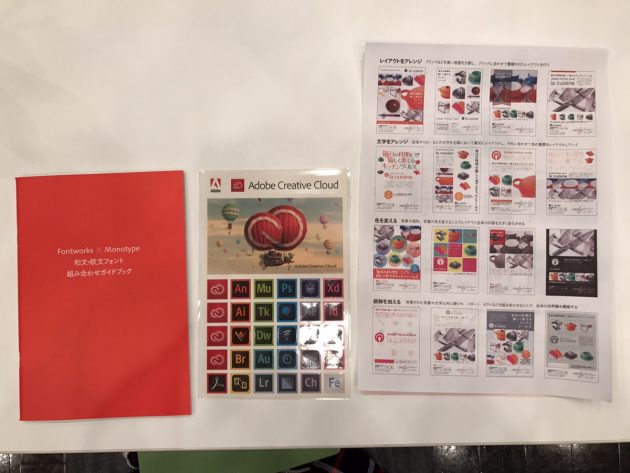 会場はこんな感じ。ウィンク愛知で開催されました。
会場はこんな感じ。ウィンク愛知で開催されました。
机の上にはレイアウトの用紙とフォントガイドブック。
これは嬉しい〜!
勉強会の内容は
・イマドキ風!Creative Cloudアプリの使いどころ
・イラスト制作のためのIllustrator ベクターでもっと自由に描いてみよう
・同素材から多くのデザインバリエーションを生み出す考えかた
の三本!
Adobe製品を使ってはいても、クリエイティブクラウドってなんじゃ??と疑問のままほったらかしにしていたことを丁寧に紹介してくださいました。

データをみんなと共有できて、作った自作の素材もすぐにソフトと同期して使えるので、手間が省けてとっても便利…
そんな機能があったなんて!びっくりです。Adobe製品すごい…
Illustratorについては、いかに楽に!効率よく!ブラシで絵を描くか!ということをご紹介。
デジタル製品を使っていてもまだまだアナログ脳なので、絵を【描く】って感じなのですが、Illustratorでは、絵の部品を【作って】合わせる。
という感覚のちがいに目からウロコでした。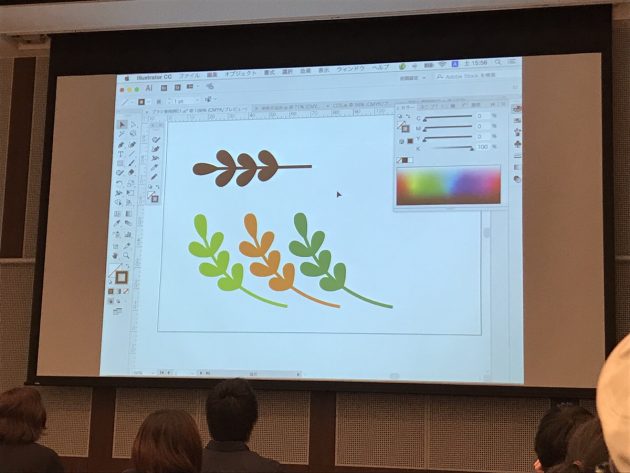
あらかじめ形を決めたブラシ素材を作っておけば、後から変形も可能!色の変更も可能!せっかく作ったのに後から変更頼まれた〜なんて時に大活躍。これがプロの現場。メモメモメモ…!
最後は同じ素材でどれだけデザイン案を出すかのご紹介。
つい白紙の紙面の前でうんうん悩んでしまいそうのですが、まずはじめに素材を作っておく、フォントも何種類かパターンを作って、写真もいろいろトリミングしておく!とのこと。
本番に入る前の下準備が大事なのですね。素材があれば、何を一番に見せたいかを考えて配置をしてみる、というのを実践で見せながらご説明してくださいました。
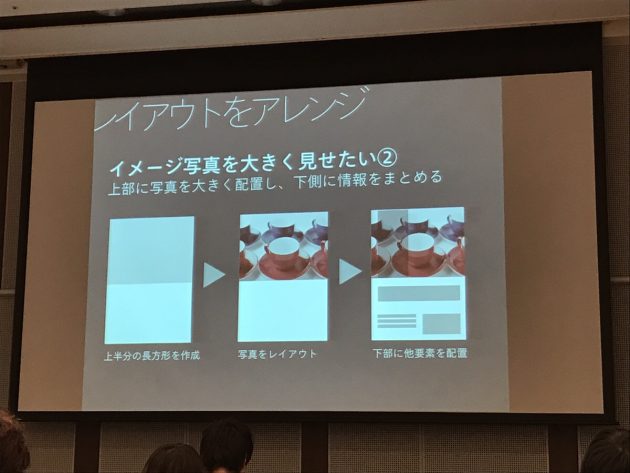
あれよあれよと柔軟な発想で何種類もデザインが出来上がっていくのは感動です。
ソフトがあるからすごいのではなく、そこからどんな風に組み合わせていてくのか考えることが大事。ということ勉強会を通して学びました。
好き嫌いせず、どんどん挑戦していきます!
全体通してみなさんがおっしゃっていたのはiPhoneやAndroidで無料で使える便利アイテム、Adobeのアプリ。

こちらは手軽にカメラロールからブラシ素材をつくれたり(なんとそのままIllustrator、Photoshopでも使えます!)
簡単なムービーをつくれたり、はたまた顔の加工もできたり、やり方次第で可能性が広がります。
これは是非ともダウンロードしたいアプリです!
悩んでもやもやしてたことがわかってきて、とてもいい時間を過ごせました。
そして頭でわかったふりをせず、実践実践!
頑張ります!